Λήψη βίντεο Doodstream: 5 τρόποι εδώ! [Είναι νόμιμο]
Ενώ το Doodstream είναι εξαιρετικό για online προβολή, φιλοξενία και κοινή χρήση βίντεο, υπάρχουν φορές που μπορεί να θέλετε να κάνετε λήψη ενός βίντεο Doodstream για πρόσβαση εκτός σύνδεσης. Ωστόσο, δεν διαθέτει πάντα αυτό το απλό κουμπί "Λήψη". Ευτυχώς, υπάρχουν αρκετές μέθοδοι που απομένουν εδώ για να μεταφέρετε αυτό το περιεχόμενο στη συσκευή σας! Διαβάστε παρακάτω για να ανακαλύψετε τους πέντε διαφορετικούς τρόπους λήψης βίντεο Doodstream, από απλά κόλπα προγράμματος περιήγησης έως ειδικά εργαλεία.
Λίστα οδηγών
Είναι νόμιμο να κατεβάζω βίντεο από το Doodstream; Αποθηκεύστε βίντεο Doodstream με το κουμπί λήψης Χρησιμοποιήστε ένα διαδικτυακό πρόγραμμα λήψης Doodstream Λήψη βίντεο Doodstream με τα εργαλεία προγραμματιστή Χρησιμοποιήστε μια επέκταση Doodstream DownloaderΕίναι νόμιμο να κατεβάζω βίντεο από το Doodstream;
Μπορεί να διστάζετε αν είναι σωστό να κατεβάσετε βίντεο από το Doodstream. Δεν είστε οι μόνοι. Πριν πατήσετε το κουμπί λήψης, είναι σημαντικό να κατανοήσετε τη νομική πλευρά των πραγμάτων.
Η σύντομη απάντηση είναι: εξαρτάται από το τι κατεβάζετε. Το Doodstream είναι μια πλατφόρμα φιλοξενίας αρχείων και κοινής χρήσης βίντεο, που σημαίνει ότι δεν είναι παράνομη εκ κατασκευής. Εάν το περιεχόμενο προστατεύεται από πνευματικά δικαιώματα, όπως μια ταινία, μια τηλεοπτική εκπομπή ή περιεχόμενο υψηλής ποιότητας, η λήψη του ενδέχεται να παραβιάζει τους νόμους περί πνευματικών δικαιωμάτων. Από την άλλη πλευρά, εάν ο χρήστης που το ανέβασε έχει τα δικαιώματα, η λήψη του είναι εντάξει. Έτσι, ενώ το ίδιο το Doodstream δεν είναι παράνομο, ο τρόπος που το χρησιμοποιείτε έχει σημασία.
Αποθηκεύστε βίντεο Doodstream με το κουμπί λήψης
Για γρήγορη λήψη βίντεο Doodstream, η πλατφόρμα διαθέτει μερικές φορές ενσωματωμένο κουμπί λήψης, ανάλογα με τις ρυθμίσεις του αρχικού χρήστη που ανέβασε τα βίντεο. Ωστόσο, δεν διαθέτουν όλα την επιλογή λήψης και, σε ορισμένες περιπτώσεις, τα βίντεο έχουν ημερομηνίες λήξης που περιορίζουν τη διαθεσιμότητά τους με την πάροδο του χρόνου. Για αυτό, τα παρακάτω θα σας δώσουν τις μεθόδους και για τα δύο σενάρια, ανεξάρτητα από το αν το κουμπί λήψης είναι διαθέσιμο ή όχι.
Αποθήκευση χρησιμοποιώντας το προεπιλεγμένο κουμπί λήψης:
Βήμα 1. Μέσα στην πλατφόρμα Doodstream, μεταβείτε στο βίντεο που θέλετε να κατεβάσετε. Κάντε κλικ σε αυτό για να ξεκινήσει η αναπαραγωγή και, στη συνέχεια, αναζητήστε το κουμπί "Λήψη τώρα" και κάντε κλικ σε αυτό.
Βήμα 2. Από το αναδυόμενο παράθυρο, επιλέξτε την ποιότητα που ταιριάζει στις προτιμήσεις σας και, στη συνέχεια, κάντε κλικ στο κουμπί "Λήψη". Αφού ολοκληρωθεί, θα τη βρείτε στη συσκευή σας.
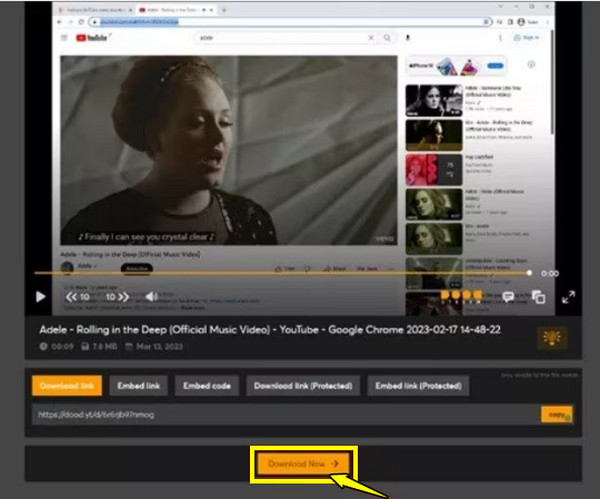
Αποθήκευση χωρίς λήξη χρησιμοποιώντας το AnyRec Screen Recorder:
Αν θέλετε μια αξιόπιστη λύση για να κάνετε μόνιμη λήψη βίντεο Doodstream, ειδικά όταν δεν υπάρχει κουμπί λήψης και δεν υπάρχουν όρια, AnyRec Screen Recorder είναι το τέλειο! Αυτό το φιλικό αλλά ισχυρό εργαλείο σάς επιτρέπει να καταγράφετε οτιδήποτε αναπαράγεται στην οθόνη σας με εξαιρετική ποιότητα. Είτε πρόκειται για περιεχόμενο στο Doodstream, εκπαιδευτικά βίντεο, συναντήσεις ή άλλο περιεχόμενο, καταγράφει ολόκληρο το βίντεο ομαλά χωρίς να επιβραδύνει τη συσκευή σας. Μπορείτε επίσης να το χρησιμοποιήσετε για να κατεβάστε animeΕτοιμαστείτε να αποθηκεύσετε το αγαπημένο σας περιεχόμενο Doodstream χωρίς όρια λήξης.

Μπορεί να εγγράψει βίντεο Doodstream με ανάλυση HD έως 4K σε πραγματικό χρόνο.
Προσαρμόστε τις ρυθμίσεις εξόδου: μορφή, ανάλυση, ρυθμό καρέ και πολλά άλλα.
Δεν προσφέρει διαφημίσεις ή υδατογραφήματα, απλώς ένα καθαρό και επαγγελματικό αποτέλεσμα.
Κάντε προεπισκόπηση και επεξεργασία των εγγραφών Doodstream αμέσως πριν από την αποθήκευση.
Ασφαλής λήψη
Ασφαλής λήψη
Βήμα 1. Εκκινήστε το AnyRec Screen Recorder. Εκεί, επιλέξτε "Video Recorder" (Εγγραφή βίντεο). Επιλέξτε "Full (Πλήρης)" για να εγγράψετε ολόκληρη την οθόνη ή "Custom (Προσαρμοσμένη)" για να επιλέξετε μόνο την περιοχή βίντεο Doodstream.
Κάντε κλικ στο κουμπί "Ρυθμίσεις" για να αλλάξετε την επιθυμητή μορφή, ανάλυση και τα πλήκτρα πρόσβασης για ευκολία.

Βήμα 2. Ενεργοποιήστε την επιλογή "Ήχος συστήματος" για να καταγράψετε τον αρχικό ήχο του βίντεο. Αν θέλετε να προσθέσετε τη δική σας φωνή για τις αντιδράσεις, ενεργοποιήστε επίσης την επιλογή "Μικρόφωνο" και ρυθμίστε τα επίπεδα έντασης.

Βήμα 3. Ξεκινήστε την εγγραφή κάνοντας κλικ στο κουμπί "ΕΓΓΡΑΦΗ". Κατά τη διάρκεια της συνεδρίας, χρησιμοποιήστε την κινούμενη γραμμή εργαλείων για να σχεδιάσετε, να προσθέσετε σχόλια ή να τραβήξετε ένα στιγμιότυπο οθόνης.

Βήμα 4. Μόλις τελειώσετε, κάντε κλικ στο κουμπί "Διακοπή". Στην προεπισκόπηση, μπορείτε να παρακολουθήσετε και να περικόψετε τα βίντεο Doodstream που έχετε κατεβάσει. Όταν όλα φαίνονται καλά, κάντε κλικ στο κουμπί "Αποθήκευση" για να τα αποθηκεύσετε στον υπολογιστή σας.

Χρησιμοποιήστε ένα διαδικτυακό πρόγραμμα λήψης Doodstream
Χωρίς να κατεβάσετε τίποτα, υπάρχει ένα διαδικτυακό πρόγραμμα λήψης Doodstream που μπορεί να σας βοηθήσει να επιτύχετε την προβολή εκτός σύνδεσης που στοχεύετε! Ακολουθούν πέντε διαδικτυακά εργαλεία που απαιτούν μόνο έναν σύνδεσμο βίντεο για να λειτουργήσουν.
| Ηλεκτρονικό πρόγραμμα λήψης Doodstream | Δωρεάν για χρήση | Υποστήριξη 4K | Ταχύτητα | Μαζική λήψη |
| YT1Αποθήκευση | Ναί | Ναί | Πολύ γρήγορα | Οχι |
| ΕπικόλλησηΛήψη | Ναί | Οχι | Γρήγορα | Οχι |
| Λήψη DoodStream | Ναί | Οχι | Γρήγορα | Οχι |
| Αποθήκευση από | Ναί | Ναί | Γρήγορα | Οχι |
| VidDownloader | Ναί | Ναί | Μέτριος | Οχι |
Μεταξύ αυτών των προγραμμάτων λήψης Doodstream στον πίνακα, το YT1Save ξεχωρίζει περισσότερο για τη λήψη βίντεο από το Doodstream. Αυτό το εργαλείο απλοποιεί τη μετατροπή βίντεο Doodstream σε μορφές όπως MP4, MP3, 3GP, WebM και άλλα, σε ανάλυση full HD (1080p) και ακόμη και 8K. Δείτε πώς λειτουργεί:
Βήμα 1. Από τη σελίδα όπου βρίσκεται το βίντεο Doodstream, αντιγράψτε τη διεύθυνση URL. Στη συνέχεια, ανοίξτε το YTSave Doodstream Downloader στο πρόγραμμα περιήγησής σας και επικολλήστε τη διεύθυνση URL στο πλαίσιο. Κάντε κλικ στο κουμπί "Μετατροπή".
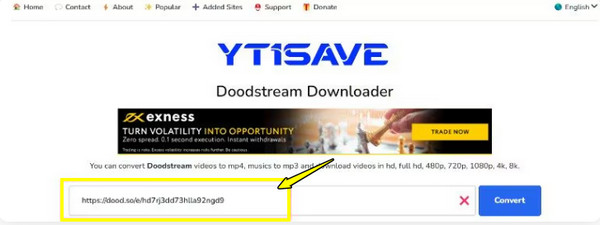
Βήμα 2. Περιμένετε να ολοκληρωθεί και, στη συνέχεια, επιλέξτε την επιλεγμένη μορφή ποιότητας και μέγεθος από τη λίστα και κάντε κλικ στο κουμπί "Λήψη τώρα". Τέλος, κάντε κλικ στο κουμπί "Λήψη" για να λάβετε το αρχείο που χρειάζεστε στη συσκευή σας.
Λήψη βίντεο Doodstream με τα εργαλεία προγραμματιστή
Ας υποθέσουμε ότι δεν θέλετε να χρησιμοποιήσετε κανένα λογισμικό τρίτων ή κάποιο διαδικτυακό πρόγραμμα λήψης Doodstream, τότε τα Εργαλεία Προγραμματιστή του προγράμματος περιήγησής σας μπορούν να σας βοηθήσουν να ολοκληρώσετε την εργασία. Αυτή η μέθοδος σάς επιτρέπει να αποκτήσετε πρόσβαση σε έναν άμεσο σύνδεσμο αρχείου βίντεο ελέγχοντας τη δραστηριότητα δικτύου της σελίδας.
Βήμα 1. Ξεκινήστε την αναπαραγωγή του βίντεο Doodstream. Μόλις ξεκινήσει, κάντε δεξί κλικ οπουδήποτε, αλλά όχι απευθείας στο βίντεο, και στη συνέχεια επιλέξτε "Επιθεώρηση" για να αποκτήσετε πρόσβαση στον πίνακα "Εργαλεία προγραμματιστή".
Βήμα 2. Στο παράθυρο Εργαλεία προγραμματιστή, μεταβείτε στην καρτέλα "Δίκτυο". Στη συνέχεια, ανανεώστε τη σελίδα για να φορτώσετε ξανά όλα τα στοιχεία πολυμέσων. Χρησιμοποιήστε το φίλτρο "Πολυμέσα" για να απομονώσετε τα αρχεία βίντεο από τη λίστα.
Βήμα 3. Εντοπίστε το αρχείο πολυμέσων στη λίστα, κάντε δεξί κλικ στον σύνδεσμο και επιλέξτε "Άνοιγμα σε νέα καρτέλα". Όταν ανοίξει το βίντεο, κάντε ξανά δεξί κλικ πάνω του και επιλέξτε "Αποθήκευση βίντεο ως" για να κατεβάσετε βίντεο Doodstream στον υπολογιστή σας.
Τι μου αρέσει:
- • Είναι ασφαλές και απαλλαγμένο από διαφημίσεις και τυχόν αναδυόμενα παράθυρα.
- • Βασίζεται σε πρόγραμμα περιήγησης 100%.
- • Χρήσιμο για βίντεο που δεν διαθέτουν κουμπί λήψης.
Τι δεν μου αρέσει:
- • Χρειάζονται ορισμένα βασικά τεχνικά βήματα.
- • Εργαστείτε μόνο για ένα βίντεο κάθε φορά.
Χρησιμοποιήστε μια επέκταση Doodstream Downloader
Ένας τελευταίος, αλλά βολικός τρόπος για να κάνετε λήψη βίντεο Doodstream είναι χρησιμοποιώντας μια επέκταση προγράμματος περιήγησης. Αυτή η επέκταση συνδέεται απευθείας στο πρόγραμμα περιήγησής σας και σας επιτρέπει να εντοπίζετε και να κατεβάζετε βίντεο από το Doodtstream με ένα μόνο κλικ! Και μια επέκταση που μπορείτε να χρησιμοποιήσετε είναι το Video DownloadHelper.
Βήμα 1. Αποκτήστε το Video DownloadHelper από το Chrome Web Store. Στη συνέχεια, επισκεφθείτε τη σελίδα βίντεο Doodstream και ξεκινήστε την αναπαραγωγή του βίντεο.
Βήμα 2. Μόλις ξεκινήσει το βίντεο, θα ενεργοποιηθεί το εικονίδιο της επέκτασης. Κάντε κλικ σε αυτό για να εντοπίσετε τη ροή βίντεο. Επιλέξτε την ποιότητα ή τη μορφή από τη λίστα και κάντε κλικ στο κουμπί "Λήψη".
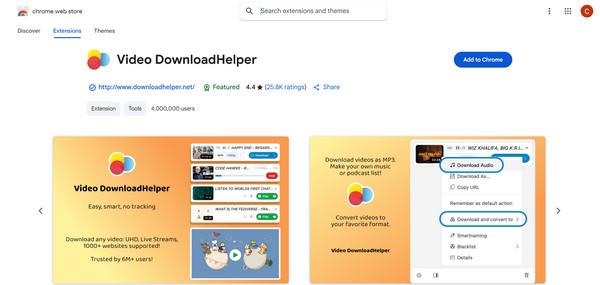
Τι μου αρέσει:
- • Δεν χρειάζεται να αντιγράψετε-επικολλήσετε τον σύνδεσμο του βίντεο.
- • Καλύπτουν ένα ευρύ φάσμα μορφών και αναλύσεων.
- • Ιδανικό για συχνές λήψεις.
Τι δεν μου αρέσει:
- • Δεν θα λειτουργήσει για ιδιωτικούς συνδέσμους.
συμπέρασμα
Αυτό είναι όλο για τη λήψη βίντεο Doodstream! Είτε θέλετε να αποθηκεύσετε βίντεο απευθείας, να χρησιμοποιήσετε επεκτάσεις προγράμματος περιήγησης, ένα online πρόγραμμα λήψης ή κάτι άλλο, υπάρχει μια λύση που ταιριάζει στο επίπεδο άνεσής σας. Ωστόσο, για μια αξιόπιστη ολοκληρωμένη λύση, ειδικά για βίντεο χωρίς κουμπί λήψης ή όρια λήξης, συνιστάται ανεπιφύλακτα το AnyRec Screen Recorder. Σας επιτρέπει να καταγράφετε οποιοδήποτε βίντεο Doodstream με εξαιρετική ποιότητα, χωρίς υδατογραφήματα και με πλήρη έλεγχο του τι και πώς εγγράφετε. Αποθηκεύστε οποιοδήποτε περιεχόμενο βίντεο και παρακολουθήστε ταινίες 4K εκτός σύνδεσης σήμερα!
Ασφαλής λήψη
Ασφαλής λήψη



